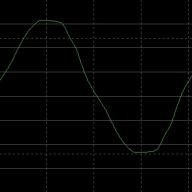შემდეგი ოპერატორის ტელეფონი, რომელიც გამოჩნდება ჩვენი სტერილური საოპერაციო ოთახის ნათურების შუქზე, არის Huawei U8110, რომელსაც რუსეთში ყიდის Megafon, უკრაინაში და ბელორუსიაში - Life. ჩვენ ალბათ არ გვინახავს უფრო საბიუჯეტო მოწყობილობა ოპერატორების მაღაზიებში. პირველ რიგში, ტელეფონის ეკრანი არის რეზისტენტული, ანუ მრავალ შეხება, სწრაფი პასუხითითებზე აქ არ არის. მეორეც, სმარტფონის შეზღუდული შესაძლებლობები უკიდურესად შეზღუდულია - მოძველებული არქიტექტურის 528 MHz პროცესორი, 256 MB ოპერატიული მეხსიერება, დაკარგული ვიდეო ამაჩქარებელი... ზოგადად, უსიამოვნოა იმის გაცნობიერება, რომ სარეკლამო მასალებში განთავსებული ტელეფონი, როგორც ბიზნეს სმარტფონი. არასოდეს არის არც ბიზნესი და არც პირვანდელ მდგომარეობაში - სრულფასოვანი სმარტფონი. მთავარი მიზეზიჩვენი მიკერძოება - ტექნიკის შესაძლებლობები "გაძლიერებული" უძველესი ვერსიით ოპერაციული სისტემა Android, 2.1. როდის გაბედავს ვინმე ოპერატორების ტოპ მენეჯერებს უთხრას რა არის სმარტფონი და რატომ დადგა 2013 წელს დროა შეწყვიტოს საბეჭდი მანქანების გამოშვება შეეხე ეკრანსუკან ძლიერი მოწყობილობებირისი გაკეთება შეუძლია ყველას?
მოდით შევამოწმოთ მობილური შამანის უნარები და ვაქციოთ ეს სრული საშინელება, სულ მცირე, სასარგებლო მოწყობილობად. განახლებული ვერსიასისტემები. გარდა ლამაზი ტამბურისა და ნასწავლი საცეკვაო მოძრაობისა, დაგვჭირდება რამდენიმე საჭირო ინსტრუმენტის შეგროვება. პირველ რიგში, როგორც წესია ზრდილობიან საზოგადოებაში, ჩვენ დავარწმუნებთ ტელეფონს, რომ მოგვცეს ადმინისტრაციული უფლებები. ანუ ვიღებთ ფესვებს. გამორთე ანტივირუსი ცოტა ხნით, რატომღაც გულმოდგინედ აგინებს z4root პროგრამას შენი სმარტფონისთვის, თუმცა ამაში ცუდი არაფერია. ჩამოტვირთეთ აქედან ( http://ubuntuone.com/4giKXScNpqq4F49ajQr0nD). თქვენი ტელეფონის პარამეტრებში გადადით აპლიკაციის პუნქტში და მონიშნეთ ორი ველი - „უცნობი წყაროები“ და „USB გამართვა“. ასევე საწყისი put from ანდროიდის ბაზარი (Google Play) EZ Explorer აპლიკაცია ან ექვივალენტი. ახლა რჩება მხოლოდ z4root პროგრამის დაყენება მარკეტიდან მიღებული ფაილ მენეჯერის გამოყენებით და გაშვება. დააჭირეთ დიდ root ღილაკს. შემდეგი მოდის გადატვირთვა. მოძებნეთ su ან Superuser აპლიკაცია თქვენს სმარტფონზე. მისი ყოფნა ადასტურებს, რომ ადმინისტრატორი გამოჩნდა.
შემდეგი, დამონტაჟებულია გაფართოებული ჩამტვირთველი (უფრო ზუსტად, აღდგენა), CWM. მას შეუძლია შექმნას ოფიციალური პროგრამული უზრუნველყოფის ასლი და დააინსტალიროს კიდევ ერთი უმოწყალოდ წაშლილის შესაცვლელად. დააკოპირეთ ყველა ღირებული ინფორმაცია და კონტაქტები თქვენი ტელეფონიდან, დამუხტეთ მინიმუმ 80%. ამოალაგე არქივი ( http://yadi.sk/d/Uvlah4T41m0fs) სათაურით ClockWorkMod აღდგენანებისმიერ საქაღალდეში. შეაერთეთ დიდი ხნის ტანჯვის მოწყობილობა კომპიუტერთან. გამორთეთ ტელეფონი და დააჭირეთ ერთდროულად სამ ღილაკს. არაფრის გაკეთება არ შეგიძლია, ხელოვნება ძალისხმევას მოითხოვს - ჩართვის ღილაკი, ხმის ჩამრთველი, წითელი გათიშვის ღილაკი. გააჩერეთ სანამ ის ვიბრირებს ან ციმციმებს, თქვენი Windows მიუთითებს, რომ ის ახალი დრაივერების დაყენების პროცესშია. გაათავისუფლეთ ღილაკები, ყველაფერი კარგადაა. გადადით დავალების მენეჯერთან, დააკვირდით, დაინსტალირებულია თუ არა დრაივერები. ჯერ არ დახუროთ მენეჯერი; შეიძლება დაგჭირდეთ დრაივერების ხელით დამატება, ავტომატიზაციის გვერდის ავლით. საქაღალდეში, სადაც ამოიღეთ აღდგენა, იპოვეთ ფაილი install-recovery-windows.bat და გაუშვით. ფანჯარა სწრაფად აანთებს, დაელოდეთ დაახლოებით სამ წუთს და ჩართეთ ტელეფონი, როგორც ყოველთვის. თუ ფანჯარა გაყინულია ეკრანზე საყვედურით "ველოდები თქვენს მოწყობილობას", ეს ნიშნავს ვინდოუსის დრაივერებიმე არ მინახავს. სამწუხარო, მაგრამ გამოსწორებადი. გახსენით დავალების მენეჯერის ფანჯარა, იპოვნეთ ჩვენი მოწყობილობა იქ ანდროიდის სახელწოდებით, დააწკაპუნეთ მაუსის მარჯვენა ღილაკით, რათა კომპიუტერს მიაწოდოს არქივი სხვა დრაივერებით, უფრო მისაღები ( http://yadi.sk/d/eF3NEM6J1m0Yo). და შემდეგ კვლავ გაუშვით აღდგენის ინსტალაციის სერიული ფაილი. ვინც პირველად მიაღწია წარმატებას, აღარ აანთოთ CWM!
ჩვენ ძალიან ახლოს ვართ გადამწყვეტ ბრძოლასთან კუს მენტალიტეტის მქონე სმარტფონის მოხერხებულობისა და მუშაობისთვის. ასე რომ, გადავიტანოთ არქივი მეხსიერების ბარათზე ( http://www.mediafire.com/?s2tluoi15syvmxb) ძალიან კარგი ადამიანის და დეველოპერის, Cobaltum-ის პროგრამული უზრუნველყოფით. მისი განვითარება აჩქარებს პროცესორს 600 MHz-მდე (მოგვიანებით პარამეტრებში დააყენეთ სიჩქარე არაუმეტეს 652 MHz!), ახდენს მეხსიერების ოპტიმიზაციას, ასუფთავებს ოპერატორის მიერ firmware-ში დაყენებულ ყველა არასაჭირო ნივთს. გაუმჯობესებების ჩამონათვალს, ოფიციალურთან შედარებით, დაახლოებით ერთი და ნახევარი გვერდი სჭირდება მცირე ბეჭდვით. ალტერნატივა დაფუძნებულია Android 2.3-ზე, რომელიც დამუშავებულია Cyanogenmod გუნდის მიერ. კონკრეტულად დღეს წარმოდგენილი მოწყობილობისთვის, ის შეიცვალა Cobaltum-ის მიერ. რატომ აღვწერთ ასე დეტალურად ვინ რა გააკეთა? ფაილით გაწმენდილი ახალი პროგრამული უზრუნველყოფის გარეშე, ყველა მომხმარებელი იძულებული იქნება გამოიყენოს მხოლოდ ის, რაც სთავაზობენ ტელეფონს შეძენის დღეს და რამდენიმე თვის შემდეგ, სანამ განახლებები მოვა. და გასაკვირია, რომ იქ ცოტას სთავაზობენ. ლირიკული დიგრესიით რომ დავასრულოთ, გადავიდეთ შეკერვის ნაწილზე. მეორე არქივის გადატანა ბარათზე ( http://yadi.sk/d/UjtCQRnY0yF2S), ისევ შეფუთვის გარეშე. დააჭირეთ სხვა კლავიშთა კომბინაციას, ტელეფონის გამორთვაზე - ჩართვის ღილაკი, უპასუხეთ ზარს (მწვანე), ხმის ამომრთველი. გამოჩნდება მუქი მენიუ თეთრი ასოებით. ეს არის ის, რის მიღწევასაც ამდენი ხნის განმავლობაში ვცდილობდით. სცადეთ მენიუში გადახვევა ხმის მოძრავი საშუალებით და მოკლედ დაადასტურეთ არჩეული ელემენტები ჩართვის ღილაკით. პირველ რიგში, როგორც თავიდანვე ვთქვით, ვაკოპირებთ ოფიციალური firmware. გადადით Backup and Restore-ზე, აირჩიეთ Backup. ტელეფონი შესანიშნავად შეინახავს აბსოლუტურ ასლს მეხსიერების ბარათზე. ეს კეთდება, როგორც ბოლო საშუალება სმარტფონთან დაკავშირებული პრობლემებისთვის, თუ მოულოდნელად რაიმე მოხდება სკრიპტის საწინააღმდეგოდ. ასეთ საეჭვო შემთხვევაში, არსებობს გამოსავალი - გადადით აღდგენაზე და აირჩიეთ აღდგენა. კოპირების დასრულების შემდეგ გადადით "wipe data/factory reset" და "wipe cache partition". შეარჩიეთ ისინი სათითაოდ. ამით ვასუფთავებთ ტელეფონს, ვაკეთებთ ადგილს ახლისთვის.
ფინალი გველოდება - firmware-ის დაყენება. აირჩიეთ ელემენტი "დააინსტალირე zip sdcard-დან", ჯერ მოძებნე - დიდი არქივი firmware-ით. როდესაც პროცესი დასრულდება, აიღეთ მეორე, უფრო პატარა, სახელად gapps. ეს Google სერვისები. დააინსტალირეთ ისინიც. მოწყობილობის გადატვირთვა ხდება გადატვირთვის ელემენტის გამოყენებით. შავი ეკრანიდან დესკტოპზე პირველ გაშვებას 10–15 წუთი სჭირდება, შესაძლოა ცოტა უფრო სწრაფად (ეს ყველასთვის განსხვავებულია). გილოცავთ, შეუძლებელი გააკეთე - სენსორული აკრიფეთ სმარტფონად გადააქციეთ ოპერატორების მარკეტოლოგების სასტიკად.
შეცვალეთ თქვენი ტელეფონი, შეცვალეთ ყველაფერი - ახლა თქვენ არა მხოლოდ ადმინისტრატორი ხართ, არამედ კარგი, სწრაფი პროგრამული უზრუნველყოფის მქონე ტელეფონის მფლობელიც!
და ბოლოს, ორი პატარა რჩევა - მოწოდებული მეხსიერების ბარათი უხარისხოა, ჯობია სხვათი ჩაანაცვლოთ. ხშირად სმარტფონების მოულოდნელი ხარვეზები დაკავშირებულია ცუდ ბარათებთან. იმის გამო, რომ ეკრანი რეზისტენტულია, ის ზოგჯერ მოითხოვს კალიბრაციას. თუ ის უცნაურად იქცევა, არ ამუშავებს კლავიშების სწორად დაჭერას და კალიბრაცია არ მუშაობს, დააინსტალირეთ მესამე არქივი აღდგენის გზით ზემოთ მოცემული მეთოდის გამოყენებით ( http://yadi.sk/d/uyHT4OIf1m7Eo). შემდეგ ხელახლა დაკალიბრება. ხარვეზი გაქრება.
არ იცით Android-ის ფლეში? ჩვენ გეტყვით როგორ განაახლოთ firmware Huawei U8110-ზე. ამისათვის შედგენილია ნაბიჯ-ნაბიჯ ინსტრუქციები.
რატომ განაახლეთ firmware Android-ზე

მიზეზები ყველასთვის განსხვავებულია, მთავარია, რომ ახალ firmware-ში მწარმოებელი ასწორებს შეცდომებს და ხარვეზებს.
- პრობლემებია წინა სელფის კამერასთან, ვთქვათ, ის იღებს სურათებს, რომლებიც შორს არის ობიექტივზე მითითებული ხარისხისგან.
- პრობლემაა ეკრანის პასუხთან, უფრო კონკრეტულად, რეაგირების სიჩქარესთან დაკავშირებით.
- მე ვნახავდი ახალი Androidტორტი 9.0.
- მოსაწყენი გახდა ძველი ვერსია Android, მინდა ახალი ფუნქციები და შესაძლებლობები.
- ტელეფონს არ სურს ჩართვა.
- ტელეფონის ბატარეამ შეწყვიტა დატენვა.

- ჯერ უნდა ჩამოტვირთოთ firmware ქვემოთ მოცემული ერთ-ერთი ვარიანტის არჩევით. მასთან ერთად არქივში არის პროგრამების აუცილებელი ნაკრები (TWRP და სხვა).
- შემდეგი, ამოალაგეთ არქივი და იპოვეთ ფაილი "instructions_rootgadget.txt". არქივის გახსნა შესაძლებელია ნებისმიერი არქივის გამოყენებით (7ZIP, WinRar და სხვა).
- იწვა zip არქივი firmware ფაილი უნდა იყოს გადმოწერილი მეხსიერების ბარათში ან სმარტფონის მეხსიერებაში.
- სხვა ინფორმაციისთვის და მოქმედებების თანმიმდევრობისთვის იხილეთ ტექსტური ინსტრუქციები.
Firmware Huawei U8110
აირჩიეთ ის, რაც მოგწონთ, მაგრამ უმჯობესია ჩამოტვირთოთ ყველაზე თანამედროვე ვერსიები, მათ აქვთ უფრო ოპტიმიზირებული ენერგიის მოხმარება და ცხოვრების სხვა სიხარული.
- Android Pie 9.0 არის ფლაგმანი OS, შეიძლება ითქვას, მაგრამ მაინც ცოტა დაუმთავრებელი. URL: upfileget.info/android9pie
- 8.0 Oreo არის შესანიშნავი ვარიანტი, მინიმალური შეცდომებით და მდიდარი ფუნქციონირებით, მაგრამ ვერსია 9, რა თქმა უნდა, უკეთესია. URL: upfileget.info/android8oreo
- 7.0 Nougat არის სტაბილური ვერსია ყველა თვალსაზრისით, ის მუშაობს თუნდაც დაბალი სიმძლავრის აპარატურაზე. URL: upfileget.info/android7nougat
- 6.0 Marshmallow - ვერსიები 5 და 6 უკვე მართლაც ძველია, თუმცა ისინი ოდესღაც პროგრესის მწვერვალი იყო. მაგრამ თუ მათზე გადახვალთ 3 ან 4 ვერსიებიდან, მაშინ, რა თქმა უნდა, განსხვავება ძალიან შესამჩნევია. URL: upfileget.info/android6
- Android 10 URL: upfileget.info/android10
ძირეული უფლებები

თუ გსურთ მიიღოთ root წვდომა, შეგიძლიათ გამოიყენოთ უნივერსალური პროგრამა Rookthp Pro 3.2, ჩამოტვირთვა
ხელით ჩამოტვირთვისა და განახლების პროცედურა:
ეს Huawei U8110 ჩაშენებული დრაივერი უნდა იყოს ჩართული ოპერაციულში Windows სისტემა® ან ხელმისაწვდომი იყოს ჩამოტვირთვა ცენტრის მეშვეობით Windows განახლებები® (Windows® განახლება). ჩაშენებული დრაივერი მხარს უჭერს თქვენი Huawei U8110 ტექნიკის ძირითად ფუნქციებს.როგორ განვახორციელოთ ავტომატური ჩამოტვირთვა და განახლება:
რეკომენდაცია: თუ თქვენ არ გაქვთ გამოცდილება Huawei სმარტფონის მოწყობილობის დრაივერების ხელით განახლებაში, ჩვენ გირჩევთ ჩამოტვირთოთ DriverDoc, რათა დაგეხმაროთ თქვენი Huawei U8110 დრაივერების განახლებაში. ეს უტილიტა Windows ახორციელებს ავტომატური ჩამოტვირთვა, მიმდინარე U8110 დრაივერების ინსტალაცია და განახლება, რაც ხელს შეგიშლით თქვენი OS-ისთვის არასწორი დრაივერის დაყენებაში.
შეგიძლიათ გამოიყენოთ DriverDoc, რათა ავტომატურად განაახლოთ არა მხოლოდ თქვენი სმარტფონის დრაივერები, არამედ თქვენი კომპიუტერის დანარჩენი დრაივერებიც. ამ პროგრამას აქვს წვდომა მონაცემთა ბაზაზე, რომელიც შეიცავს 2,150,000-ზე მეტ მოწყობილობის დრაივერს (ბაზა განახლდება ყოველდღიურად), ამიტომ საჭირო დრაივერების უახლესი ვერსიები ყოველთვის დაინსტალირებული იქნება თქვენს კომპიუტერში.
დააინსტალირეთ არასავალდებულო პროდუქტები - DriverDoc (Solvusoft) | | | |
![]()
Huawei განაახლებს ხშირად დასმულ კითხვებს
რისთვის არის საჭირო Huawei სმარტფონის მოწყობილობის დრაივერები?
ესენი პატარები არიან პროგრამული უზრუნველყოფაარიან ასისტენტები ტექნიკის მოწყობილობებისთვის, როგორიცაა U8110, რადგან ისინი უზრუნველყოფენ სათანადო კომუნიკაციას თავად აპარატურასა და ოპერაციული სისტემის კონკრეტულ ვერსიას შორის.
რა ოპერაციული სისტემებია თავსებადი U8110 დრაივერებთან?
U8110-ს ამჟამად აქვს მოწყობილობის დრაივერები Windows-ისთვის.
როგორ განაახლოთ U8110 დრაივერი?
U8110 დრაივერების განახლება შესაძლებელია ხელით Device Manager-ის გამოყენებით ან ავტომატურად დრაივერის განახლების პროგრამული უზრუნველყოფის გამოყენებით.
რა სარგებელი და რისკები მოაქვს U8110 დრაივერების განახლებას?
U8110 დრაივერების განახლების მთავარი სარგებელი არის გაზრდილი ფუნქციონირება, სიჩქარე და სისტემის მთლიანი შესრულება. არასწორი დრაივერების დაყენება თქვენს სისტემას აყენებს არასტაბილურობის, შემთხვევითი ავარიის და შემცირების საფრთხის წინაშე ვინდოუსის შესრულებადა სმარტფონი.
Ავტორის შესახებ:ჯეი გიტერი პრეზიდენტია და გენერალური დირექტორი Solvusoft Corporation არის გლობალური პროგრამული უზრუნველყოფის კომპანია, რომელიც ორიენტირებულია ინოვაციურ სერვის პროგრამებზე. მას აქვს მთელი ცხოვრების გატაცება კომპიუტერებით და უყვარს ყველაფერი, რაც კომპიუტერთან, პროგრამულ უზრუნველყოფასა და ახალ ტექნოლოგიასთან არის დაკავშირებული.
Firmware არის ჩაშენებული პროგრამული უზრუნველყოფის ნაკრები სმარტფონისთვის, ტაბლეტისთვის ან სხვა ციფრული მოწყობილობააუცილებელია მისი ნორმალური ფუნქციონირებისთვის. Huawei-ს სმარტფონები და პლანშეტები ძირითადად იყენებენ ოპერაციულ სისტემაზე დაფუძნებულ firmware-ს. ანდროიდის სისტემები სხვადასხვა ვერსიები, ისევე როგორც საკუთრების გრაფიკული გარსი Emotion UI.
როგორ გავარკვიო firmware-ის მიმდინარე ვერსია?
დარწმუნებული უნდა იყოს მოქმედი ვერსიაპროგრამული უზრუნველყოფა, თქვენ უნდა გადახვიდეთ პარამეტრებში – ტელეფონის შესახებ/ტაბლეტის შესახებ – სისტემის განახლება. ვერსია არის სამი ციფრი B ასოს შემდეგ.
მაგალითად, Build ნომერი V100R001C00B122 ნიშნავს, რომ თქვენ გაქვთ დაინსტალირებული პროგრამული უზრუნველყოფის ვერსია 122. ნებისმიერი პროგრამული უზრუნველყოფა, რომლის რიცხვი აღემატება მათ, უფრო ახალია.
დამატებითი დეტალები firmware ვერსიების შესახებ:
მოდით შევხედოთ firmware ნუმერაციას Huawei სმარტფონები. მაგალითად, ავიღოთ firmware Huawei Ascendმათე - MT1-U06 V100R001C00B907.
როგორც თქვენ ალბათ მიხვდით, MT1-U06 არის მოწყობილობის სახელი. MT1 არის მთავარი ბაზა, ანუ Huawei Mate, U06 არის მოწყობილობის გადახედვა. მოწყობილობები მოდის სხვადასხვა ვერსიებში, ამ პოსტში მე არ განვიხილავ მათი აღნიშვნის დეტალებს, მხოლოდ ვიტყვი, რომ ასო U არის UMTS (ჩვეულებრივი 3G), ხოლო ასო C არის CDMA ვერსია. მოწყობილობები MT1-U06 ვერსიით მიეწოდება რუსეთს.
CxxBxxxSPxx - ეს არის ყველაზე მნიშვნელოვანი ვარიანტი firmware-ში, ის გვიჩვენებს "ბაზის" რომელ ვერსიაზეა აგებული firmware Bxxx - SPxx firmware-ის ბაზის რიცხვითი კლასი - Service Pack ნომერი. რაც უფრო მაღალია Bxxx და SPxx, მით უფრო მაღალია უფრო ახალი firmware. (Bxxx-ს უფრო მაღალი პრიორიტეტი აქვს ვიდრე SPxx). Cxx არის ქვეყნის რეგიონი.
შემდეგი, მოდით გადავხედოთ თავად firmware ვერსიას - V100R001C00B907. V100 და R001 არის ძირითადი ვერსია და პროგრამული უზრუნველყოფის რევიზია. ისინი იცვლებიან ძალიან იშვიათ შემთხვევებში, როცა შედარებით დიდი ცვლილებაა წინა ვერსია firmware (მაგალითად, Android 2.x-დან 4.x-ზე გადასვლა). შიგნითაც კი ანდროიდის ვერსიები 4.x ეს მნიშვნელობები ჩვეულებრივ არ იცვლება.
C00B907 - ახალი მოწყობილობების უმეტესობისთვის, C00-ის მნიშვნელობა აღარ იცვლება და ზოგადად ეს ნიშნავს რეგიონთან დაკავშირებას. ახლა რეგიონის დადგენა შესაძლებელია მენიუს "სპეციალური ვერსიის" პუნქტში - CUSTC10B907.
ასე რომ, სმარტფონებისთვის, რუსეთის რეგიონი (არხი/ru) არის CUSTC10. რეგიონთან დაკავშირება მარტივად შეიძლება შეიცვალოს სპეციალური firmware ფაილით; ზოგიერთ ოფიციალურ firmware-ში არის update.app ფაილი cust საქაღალდეში, რომელიც იწონის რამდენიმე მეგაბაიტს ან კილობაიტს, რომელიც ცვლის რეგიონს რუსეთში.
B907 არის თავად firmware ვერსია. ვფიქრობ, არ არის საჭირო ახსნა, რომ რაც უფრო მაღალია, მით უფრო ახალია firmware.
საიდან გადმოვწერო ჩემი მოდელის ოფიციალური პროგრამული უზრუნველყოფა?
ამჟამად, სმარტფონების უმეტესობა ორიგინალური პროგრამული უზრუნველყოფის გარეშე შეცვლილია სისტემის ფაილები firmware მოდის FOTA განახლებით (Over-the-Air განახლება). თუ თქვენ მიიღეთ root უფლებები, ან განახლება ეთერში ჯერ არ მოსულა თქვენთან, მაშინ შეგიძლიათ თავად გადმოწეროთ მოქმედი ვერსია firmware ოფიციალურ ვებსაიტზე და დააინსტალირეთ ხელით.
ოფიციალური რუსული firmware:
თქვენ შეგიძლიათ ჩამოტვირთოთ მიმდინარე ოფიციალური რუსული ვერსიები მომხმარებლის მხარდაჭერის ოფიციალურ ვებსაიტზე: http://consumer.huawei.com/ru/support/downloads/index.htm.
საჭირო პროგრამული უზრუნველყოფის მოსაძებნად, შეიყვანეთ სწორი სახელიმოდელები ინგლისური ენამაგალითად, Honor 5X, ან სერვისის მოდელის ნომერი, მაგალითად, KIW-L21.
პროგრამული უზრუნველყოფის რუსულ ვერსიას აქვს სრული ლოკალიზაცია, Google Apps სერვისების სრული ნაკრები, ასევე წინასწარ დაინსტალირებული რეგიონალური აპლიკაციები, როგორიცაა Yandex Search, Odnoklassniki, Vkontakte და ა.შ.
ოფიციალური ევროპული პროგრამული უზრუნველყოფა:
შეგიძლიათ ჩამოტვირთოთ ოფიციალური გლობალური და ევროპული პროგრამული უზრუნველყოფის უახლესი ვერსიები Emotion UI-ის ჩამოტვირთვის ოფიციალურ საიტზე: http://emui.huawei.com/en/plugin.php?id=hwdownload&mod=list, ასევე ძიების გამოყენებით მომხმარებელთა დახმარების პორტალი: http://consumer.huawei.com/en/support/index.htm.
emui.huawei.com პორტალზე firmware-ის მოსაძიებლად, თქვენ უნდა მიუთითოთ თქვენი სმარტფონის ან ტაბლეტის სერვისის მოდელის ნომერი, რომელიც შეგიძლიათ იხილოთ სექციაში Settings->About phone->Model.
Search-ზე customers.huawei.com მხარს უჭერს ძიებას მოდელის სრული სახელით და სერვისის მოდელის სახელით.
ოფიციალური გლობალური პროგრამული უზრუნველყოფა შეიცავს ყველა ძირითადი მსოფლიო ენის მხარდაჭერას, მათ შორის რუსულის, ასევე წინასწარ დაინსტალირებული ნაკრებისთვის Google აპლიკაციებიაპები.
ოფიციალური ჩინური firmware:
თქვენ შეგიძლიათ ჩამოტვირთოთ ოფიციალური ჩინური firmware-ის მიმდინარე ვერსია თქვენი მოწყობილობისთვის ოფიციალურ EMUI ვებსაიტზე: http://emui.huawei.com/cn/plugin.php?id=hwdownload, ასევე მხარდაჭერის პორტალზე ძიების გამოყენებით. : http://consumer.huawei .com/cn/support/index.htm.

firmware პორტალზე emui.huawei.com სიიდან სასურველი მოდელის არჩევის შემდეგ გადაგიყვანთ მოდელის ბარათზე, სადაც წარმოდგენილია firmware-ის უახლესი ვერსია. ჩამოსატვირთად დააწკაპუნეთ ფირუზისფერ ღილაკზე იეროგლიფით.

გთხოვთ გაითვალისწინოთ, რომ ნაგულისხმევად შეყვანილია ჩინური firmwareსისტემის პარამეტრებში არ არის Google Apps სერვისები, ისევე როგორც რუსული ენა.
პროგრამული უზრუნველყოფის ჩამოტვირთვის შემდეგ გამოიყენეთ ქვემოთ აღწერილი სახელმძღვანელო ინსტალაციის ერთ-ერთი მეთოდი.
პროგრამული უზრუნველყოფის ინსტალაცია და განახლება
ადგილობრივი განახლება ყოველთვის შლის მომხმარებლის მიერ მიწოდებულ მონაცემებსა და პარამეტრებს მოწყობილობის მეხსიერებიდან. სანამ დაიწყებთ პროგრამული უზრუნველყოფის განახლებას ამ მეთოდის გამოყენებით,
ჩვენ გირჩევთ გააკეთოთ სარეზერვო ასლიყველა მნიშვნელოვანი მონაცემი თქვენთვის აპლიკაციის მეშვეობით სარეზერვო ასლი, ასევე შეინახეთ სხვა საჭირო ინფორმაციამოწყობილობის მეხსიერებიდან (მაგალითად, მეხსიერების ბარათამდე).
ონლაინ ან FOTA განახლებისას მომხმარებლის მონაცემები ინახება. ამის მიუხედავად, ჩვენ ასევე გირჩევთ ამის გაკეთებამდე სარეზერვო ასლის გაკეთებას.
განახლება.
პროცედურის დაწყებამდე დარწმუნდით, რომ თქვენი მოწყობილობის ბატარეა დატენულია მინიმუმ 60%-მდე.
Huawei-ს სმარტფონებისა და ტაბლეტების კომპიუტერთან დასაკავშირებლად, გჭირდებათ კომუნალური პროგრამა HiSuite. განახლების დაწყებამდე დააინსტალირეთ იგი თქვენს კომპიუტერზე.
რა უნდა იცოდეთ სმარტფონის პროგრამული უზრუნველყოფის განახლებამდე:
- firmware ფაილს უნდა ეწოდოს UPDATE.APP;
- ადგილობრივი firmware განახლების დროს, ყველა მონაცემი ჩართულია შიდა მეხსიერებათქვენი სმარტფონი წაიშლება!
ყურადღება! ყველაფერი, რასაც აკეთებთ თქვენი მოწყობილობით, არის თქვენი საფრთხის და რისკის ქვეშ! გარანტიას არავინ იძლევა სწორი ოპერაციამოწყობილობა მესამე მხარის პროგრამული უზრუნველყოფის ინსტალაციის დროს და შემდეგ და/ან სხვა ქმედებები, რომლებიც არ არის მოწოდებული მწარმოებლის მიერ!
ადგილობრივი firmware განახლება:
ლოკალური განახლება გამოიყენება, თუ ინოვაციები ფართომასშტაბიანია; გარდა ამისა, ეს მეთოდი აღადგენს სისტემას თავდაპირველ ფორმაში და
უმეტეს შემთხვევაში, ის გამორიცხავს ბატარეის მოხმარების გაზრდის პრობლემას განახლების შემდეგ პირველ დღეებში.
- დააკოპირეთ UPDATE.APP ფაილი არქივიდან firmware-ით მეხსიერების ბარათის dload საქაღალდეში.
- გადადით მენიუში Settings-Storage-Software Update და დაიწყეთ განახლების პროცესი (Settings->Storage->Software Upgrade->SD card Upgrade->Confirm->Upgrade).
- დაელოდეთ განახლების პროცესის დასრულებას.
იძულებითი ადგილობრივი განახლება 3 ღილაკის საშუალებით:
პროგრამული უზრუნველყოფის განახლების ეს რეჟიმი გადაუდებელი რეჟიმია და იმუშავებს მაშინაც კი, თუ მოწყობილობა ნორმალურად არ ჩაიტვირთება.
- შექმენით dload საქაღალდე SD ბარათის ძირეულ დირექტორიაში.
- დააკოპირეთ UPDATE.APP ფაილი მეხსიერების ბარათზე dload საქაღალდეში.
- გამორთეთ სმარტფონი.
- დააჭირეთ ხმის გაზრდის + ხმის შემცირების კლავიშებს და ჩართეთ სმარტფონი, ხოლო ხმის ამაღლება + ხმის შემცირების ღილაკები ჩართვის ღილაკზე დაჭერის შემდეგ უნდა დარჩეს დაჭერილი ~5 წამის განმავლობაში.
- დაელოდეთ განახლების პროცესის დასრულებას.
ეთერში (FOTA) განახლება:
ამისთვის ამ ტიპისგანახლებისთვის მიზანშეწონილია გამოიყენოთ მაღალსიჩქარიანი ქსელის კავშირი, როგორიცაა Wi-Fi.
- ამ მეთოდით განახლებისთვის, თქვენ უნდა გადახვიდეთ განყოფილებაში პარამეტრები - ტელეფონის შესახებ - სისტემის განახლება და აირჩიეთ "ონლაინ განახლება".
- რის შემდეგაც მოწყობილობა დაუკავშირდება ქსელს და თუ განახლება ხელმისაწვდომია, დააჭირეთ ღილაკს "ჩამოტვირთვა". მასზე დაჭერის შემდეგ ჩამოიტვირთება განახლების ფაილები, შემდეგ კი
ღილაკი "ინსტალაცია". როდესაც დააჭერთ, მოწყობილობა გადაიტვირთება, დააინსტალირებს განახლებას და ჩაირთვება ნორმალური რეჟიმი. განახლების პაკეტის ფაილები წაიშლება
მეხსიერებიდან ავტომატურად.
გთხოვთ გაითვალისწინოთ, რომ თუ მოწყობილობა ამაღლებულია უფლებაზე (root), დაინსტალირებულია ორიგინალის გარდა სხვა აღდგენა და სისტემა შეიცვალა
უფლებების ამ ამაღლების გამოყენებით, ამ მეთოდის გამოყენებით განახლება, სავარაუდოდ, შეცდომით დასრულდება და ტელეფონი ჩვეულებრივ ჩაირთვება გადატვირთვის შემდეგ
რეჟიმი.
განაახლეთ HiSuite-ის გამოყენებით:
- ჩამოტვირთეთ, დააინსტალირეთ და განაახლეთ უახლესი ვერსია HiSuite პროგრამა— პროგრამა სინქრონიზაციისთვის, სარეზერვო ასლისთვის და მრავალი სხვა Huawei-სგან (შეიცავს ADB დრაივერებს).
- ტელეფონის პროგრამული უზრუნველყოფის შემდგომი გასააქტიურებლად, ჩართეთ USB გამართვა ტელეფონის პარამეტრებში დეველოპერის განყოფილებაში.
- გაუშვით HiSuite პროგრამა თქვენს კომპიუტერში.
- ტელეფონს ვუკავშირდებით როცა USB დახმარებაკაბელი HiSuite რეჟიმში.
- როდესაც პირველად დაუკავშირდებით, HiSuite იწყებს დრაივერების ინსტალაციას თქვენს კომპიუტერში, ხოლო Daemon თქვენს ტელეფონზე. (ტელეფონზე გამოჩნდება HiSuite პროგრამის მალსახმობი - ეს გვეუბნება, რომ დრაივერები წარმატებით დაინსტალირებულია).
- აირჩიეთ EMUI ROM ელემენტი HiSuite პროგრამაში.
- თუ ჩვენ არ გვაქვს წინასწარ ჩამოტვირთული პროგრამული უზრუნველყოფის ვერსია, აირჩიეთ ჩამოტვირთეთ ROM ელემენტი, მიჰყევით ბმულს და ჩამოტვირთეთ პროგრამული უზრუნველყოფის საჭირო ვერსია საიტიდან.
თუ ჩვენ გვაქვს, ან თქვენ ახლახან გადმოწერეთ, firmware ვერსია, აირჩიეთ Loading ROM პუნქტი, მოგეთხოვებათ ავირჩიოთ firmware ფაილის ადგილმდებარეობა. ჩვენ ვპოულობთ ფაილს და ვადასტურებთ არჩევანს. - ფაილის ჩამოტვირთვის პროცესი იწყება.
- ჩვენ გვთხოვენ შევინახოთ ჩვენი ტელეფონის მონაცემები. საჭიროების შემთხვევაში ვირჩევთ საჭირო სარეზერვო ელემენტებს და ვადასტურებთ არჩევანს ან უარს ვამბობთ, თუ ვფიქრობთ, რომ უკვე შენახული გვაქვს მონაცემები. შენახვის ან უარის თქმის შემდეგ აირჩიეთ NEXT.
- HiSuite პროგრამა იწყებს firmware პროცესს.
Მნიშვნელოვანი!
- პროგრამული უზრუნველყოფის ინსტალაციის პროცესში, არ გათიშოთ კაბელი არც ტელეფონიდან და არც კომპიუტერიდან.
- საერთოდ არ შეეხოთ ტელეფონს.
- არ გადახვიდეთ თქვენს კომპიუტერში არსებულ სხვა პროცესებზე.
- დაელოდეთ firmware-ის დასრულებას.
- HiSuite პროგრამის ჩართვის შემდეგ, ტელეფონი გადაიტვირთება და გადავა აღდგენის რეჟიმში. თეთრ ეკრანზე გამოჩნდება შეტყობინება, რომელიც მიუთითებს იმაზე, რომ ტელეფონმა თავად დაიწყო firmware-ის ციმციმა.
- ჩვენ ველოდებით firmware-ის წარმატებით დასრულებას ტკიპის სახით. ტელეფონი თავად გადაიტვირთება.
- ჩვენ ვთიშავთ ტელეფონს და ვხედავთ ფანჯარას აპლიკაციების განახლების შესახებ. ველოდებით ოპერაციის დასრულებას.
- მივდივართ პარამეტრებზე და განახლების პუნქტში ვრწმუნდებით ჩვენს მიერ დაინსტალირებული ვერსიაში.
შესაძლო შეცდომები განახლების დროს და როგორ მოვაგვაროთ ისინი:
კითხვა: როდესაც ჩართულია ხმის ღილაკების დაჭერით, პროგრამული უზრუნველყოფის პროცესი არ იწყება.
პასუხი: ისევ სცადეთ ჩაწეროთ firmware ფაილი dload საქაღალდეში. თუ ის მაინც არ იწყება, სცადეთ განახლების პროცესის დაწყება პარამეტრების მენიუდან.
კითხვა: მოწყობილობა გამორთულია და არ ჩაირთვება.
პასუხი: მოიცადე რამდენიმე წუთი. თუ არ ირთვება, თავად ჩართეთ, პროცესი ნორმალურად უნდა გაგრძელდეს.
კითხვა: განახლების დროს, პროცესი რაღაც მომენტში გაიყინა და უფრო შორს არ მიდის.
პასუხი: დაელოდეთ ხუთიდან ათ წუთს. თუ მოწყობილობა აგრძელებს ჩამოკიდებას, ამოიღეთ და ხელახლა ჩადეთ ბატარეა. მოუხსნელი ბატარეის მქონე მოწყობილობებისთვის, თქვენ უნდა დააჭიროთ და ხანგრძლივად (15 წამი) ჩართვის ღილაკზე და ორივე ხმის ღილაკზე.
ტაბლეტის პროგრამული უზრუნველყოფის განახლება:
- შესაძლებელია მხოლოდ FAT32 ფორმატის ბარათების გამოყენება. სასურველია 4 გბ-ზე ნაკლები;
- firmware უნდა იყოს განთავსებული SD ბარათზე dload საქაღალდეში;
- თქვენ არ შეგიძლიათ გამოიყენოთ მოწყობილობის ჩაშენებული მეხსიერება (გარდა იმ მოწყობილობებისა, რომლებსაც არ აქვთ Micro-SD სლოტი);
- ფაილს firmware-ით უნდა ეწოდოს update.zip;
- პროგრამული უზრუნველყოფის ინსტალაციის დროს მოწყობილობა რამდენჯერმე გადაიტვირთება - ეს ნორმალურია;
- თუ არქივში არის რამდენიმე საქაღალდე პროგრამული უზრუნველყოფით (ნაბიჯი 1, ნაბიჯი 2 და ა.შ.), მაშინ გამორთეთ ყველა ფაილი სათითაოდ.
ნებისმიერი ორიგინალური პროგრამული უზრუნველყოფის დასაყენებლად, თქვენ უნდა გააკეთოთ შემდეგი:
- დააკოპირეთ dload საქაღალდე მთელი მისი შინაარსით SD ბარათის ძირში;
- გამორთეთ ტაბლეტი;
- ჩადეთ SD ბარათი, თუ ის ამოღებულია;
- ხმის გაზრდის ღილაკის დაჭერისას დააჭირეთ და ხანგრძლივად დააჭირეთ ჩართვის ღილაკს, სანამ ეკრანი არ მოციმციმდება. ხმის გაზრდის ღილაკი უნდა შენარჩუნდეს ინსტალაციის პროცესის დაწყებამდე (გამოჩნდება მწვანე რობოტი და პროგრესის ზოლი);
- ბოლოს, მოთხოვნის შემთხვევაში, ამოიღეთ SD ბარათი ან გეჭიროთ ჩართვის ღილაკი 10 წამის განმავლობაში.
Შენიშვნა:ზოგიერთ შემთხვევაში, ღილაკების დაჭერა საერთოდ არ არის საჭირო და პროცესი ავტომატურად დაიწყება ჩართვის/გადატვირთვის შემდეგ.
თუ განახლების პროცესი არ იწყება, თქვენ უნდა გახსნათ კალკულატორი, შეიყვანოთ ()()2846579()()= და შემდეგ აირჩიეთ Project Menu Act -> Upgrade ->SD Card Upgrade.
ყურადღება!
- არ ამოიღოთ ბარათი და არ დააჭიროთ ჩართვის ღილაკს, სანამ პროცესი არ დასრულდება და ეკრანზე შესაბამისი მოთხოვნა არ გამოჩნდება;
- თუ დენი მიმდინარეობს ინსტალაცია დაიკარგება, გაიმეორეთ firmware პროცესი;
- მას შემდეგ, რაც დააკოპირებთ firmware-ს SD ბარათზე, შეამოწმეთ არის თუ არა ის დაზიანებული (დააკოპირეთ firmware ფაილები, გათიშეთ და შემდეგ შეაერთეთ SD ბარათი, შეამოწმეთ, რომ *.zip ფაილები firmware-ში იხსნება შეცდომების გარეშე კომპიუტერში).
- წაშალეთ firmware ფაილი SD ბარათიდან ან გადაარქვით სახელი dload საქაღალდეს, თუ არ გსურთ შემთხვევით განაახლოთ თქვენი ტაბლეტი!